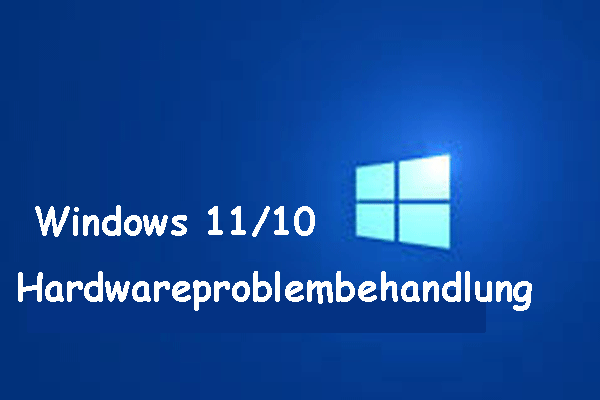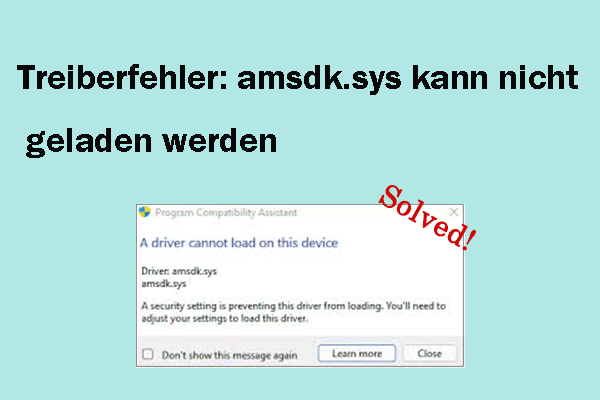Kamera funktioniert nach dem Windows 11 24H2-Update nicht
24H2: Kamera funktioniert nicht mehr mit Hello
Gestern hatte ich das Upgrade von Windows 11 Pro von 23H2 auf 24H2 durchgemacht.
Anschließend habe ich festgestellt, dass meine Anmeldung per Gesichtserkennung nicht mehr funktionierte, weil die Kamera bei der Anmeldung nicht eingeschaltet wird, obwohl sie funktioniert, wenn ich nach der Anmeldung mit PIN die Kamera-App starte.Microsoft Answers Forum
Einigen Benutzerberichten zufolge funktioniert die Kamera nach dem Windows 11 24H2-Update nicht, was auf die folgenden Gründe zurückzuführen sein kann:
- Kompatibilitätsprobleme bei Treibern: Der Kameratreiber einiger Geräte ist möglicherweise nicht mit Windows 11 24H2 kompatibel, was das Problem „Windows 11-Kamera funktioniert nicht“ verursacht.
- Änderungen der Datenschutzeinstellungen: Nach dem 24H2-Update kann es vorkommen, dass Windows die Datenschutzberechtigungen für die Kamera ändert, sodass andere Anwendungen möglicherweise nicht auf die Kamera zugreifen können.
- Auswirkungen durch Systemsicherheitsfunktionen: Einige Sicherheitsfunktionen wie die Überprüfung der Speicherintegrität kann den ordnungsgemäßen Betrieb des Kameratreibers verhindern, was das Problem „Kamera funktioniert nicht“ verursacht.
- Anwendungskonflikte: Einige im Hintergrund laufende Anwendungen können die Kamera verwenden und so verhindern, dass andere Anwendungen die Kamera nutzen können.
- Probleme mit den BIOS-Einstellungen: Bei einigen Geräten muss die Kamerafunktion im BIOS neu aktiviert werden.
Methode 1. Kamera-Problembehandlung ausführen
Wenn die Kamera nach dem Windows 11 24H2-Update nicht ordnungsgemäß funktioniert, können Sie zunächst versuchen, die Kamera-Problembehandlung auszuführen. Daraufhin werden vorhandene und potenzielle Probleme mit der Kamera erkannt und diagnostiziert. Hier sind die genauen Schritte:
- Klicken Sie mit der rechten Maustaste auf das Windows-Symbol und wählen Sie Einstellungen aus.
- Navigieren Sie zu System > Problembehandlung > Andere Problembehandlungen.
- Finden Sie die Option Kamera und klicken Sie darauf. Anschließend klicken Sie auf die Schaltfläche Ausführen.
Warten Sie geduldig, bis der Vorgang abgeschlossen ist. Dabei werden erkannte Probleme automatisch behoben.
Methode 2. Kamera zurücksetzen
Wenn die Problembehandlung keine Probleme finden kann, können Sie außerdem versuchen, Ihre Kamera zurückzusetzen. Dadurch wird die Kamera in den ursprünglichen Zustand zurückgesetzt, in dem keine Fehler bestehen. So geht’s:
- Öffnen Sie die App Einstellungen, indem Sie die Tastenkombination Win + I drücken.
- Klicken Sie auf Apps und finden Sie im rechten Beriech die App Kamera.
- Klicken Sie darauf und dann auf Erweiterte Optionen.
- Scrollen Sie im neuen Fenster nach unten und klicken Sie im Abschnitt Zurücksetzen auf die Schaltfläche Zurücksetzen.
- Bestätigen Sie die Aktion, indem Sie im Popup-Fenster wieder auf Zurücksetzen klicken.
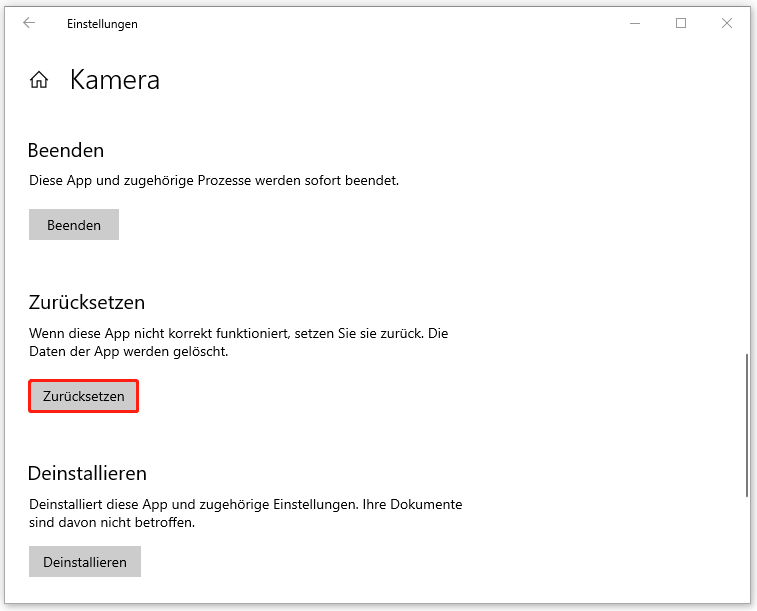
Methode 3. Kameratreiber aktualisieren
Wie oben erwähnt, hängt das Problem „Kamera funktioniert nach dem Windows 11-Update auf 24H2 nicht“ möglicherweise mit Treiberkompatibilitätsproblemen wie einem veralteten Treiber zusammen. In diesem Fall wird empfohlen, den Kameratreiber zu aktualisieren. Gehen Sie einfach wie folgt vor:
- Klicken Sie mit der rechten Maustaste auf das Windows-Symbol und wählen Sie im Kontextmenü Geräte-Manager aus.
- Erweitern Sie die Kategorie Kameras.
- Doppelklicken Sie auf den problematischen Treiber.
- Wechseln Sie im Popup-Fenster zur Registerkarte Treiber und klicken Sie auf die Schaltfläche Treiber aktualisieren.
- Klicken Sie anschließend auf die Option Auf meinem Computer nach Treibern suchen > Aus einer Liste verfügbarer Treiber auf meinem Computer auswählen.
- Folgen Sie den Anweisungen auf dem Bildschirm, um die Aktualisierung abzuschließen.
Methode 4. Zugriff auf die Kamera erlauben
Wenn Sie bestimmte Apps den Zugriff auf die Kamera verweigert haben, sind sie nicht in der Lage, Bilder oder Videos abzurufen, was zum Problem „Windows 11 24H2: Kamera funktioniert nicht“ führt. Sie sollten daher einige Apps wie Zoom, Teams, Skype usw. den Zugriff auf Ihre Kamera erlauben.
- Öffnen Sie die Windows-Einstellungen über das Suchfeld und klicken Sie auf Datenschutz und Sicherheit.
- Scrollen Sie im rechten Bereich nach unten bis zum Abschnitt App-Berechtigungen:
- Klicken Sie dort auf die Option Kamera.
- Aktivieren Sie die Option Apps den Zugriff auf Ihre Kamera erlauben. Sie können außerdem festlegen, dass bestimmte Apps Zugriff auf die Kamera haben, während andere blockiert bleiben
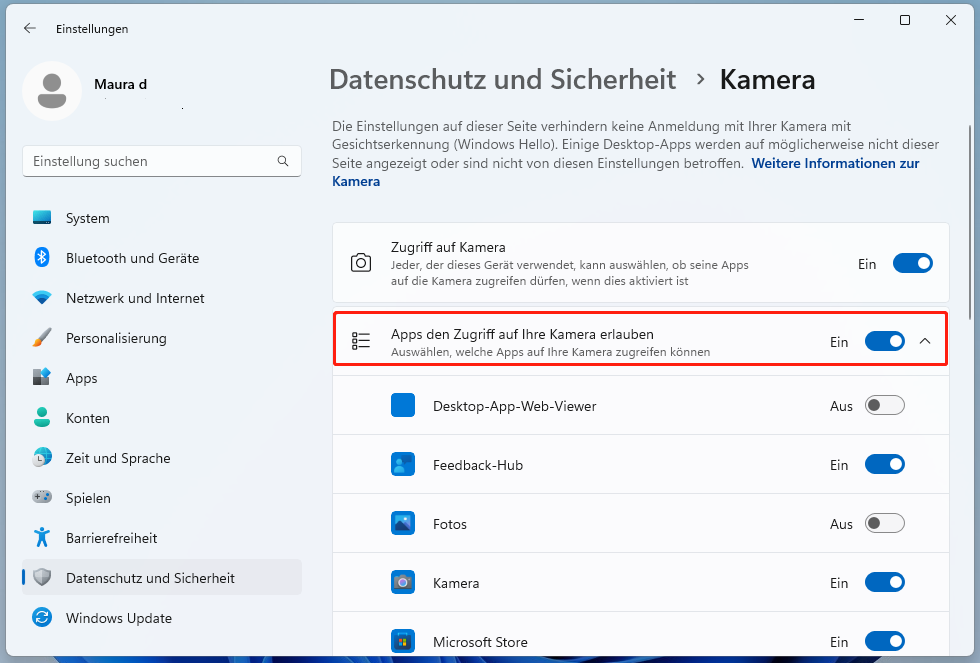
Methode 5. Betroffenes Gerät deinstallieren
Falls keine der oben genannten Methoden funktioniert, sollten Sie das Kameragerät deinstallieren. Dadurch wird ein neues Gerät automatisch auf Ihrem Gerät installiert und das Problem wird behoben.
- Geben Sie Geräte-Manager in die Windows-Suche ein und drücken Sie die Eingabetaste.
- Erweitern Sie Kameras, klicken Sie mit der rechten Maustaste auf Integrierte Webcam und wählen Sie Eigenschaften aus.
- Klicken Sie unter Treiber auf Gerät deinstallieren.
MiniTool Power Data Recovery FreeKlicken zum Download100%Sauber & Sicher
Schluss
Funktioniert die Kamera nach dem Windows 11 24H2-Update nicht? Keine Sorge – mit den obigen Methoden können Sie das Problem mühelos beheben.